VSCodeServer(code-server)是将VisualStudioCode运行在远程服务器上的开源项目,你可以直接用浏览器访问...
2025-08-15 2 贝锐花生壳
Jupyter Notebook 对数据分析和 Python 学习来说,几乎是「标配」工具。它让你在浏览器里就能交互式运行代码、画图、做笔记,是数据科学和机器学习领域最受欢迎的利器之一。
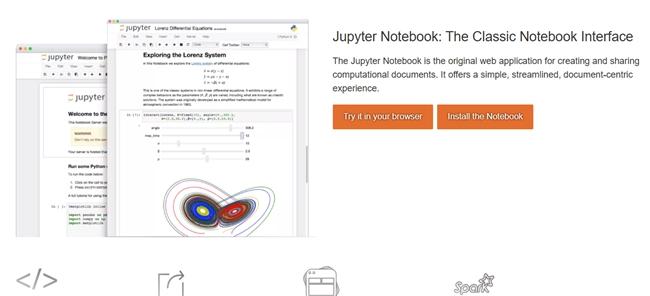
以下就是 Docker(以 Windows 为例)一键部署 Jupyter Notebook,并使用贝锐花生壳内网穿透实现远程访问的教程:
一条命令用Docker运行Jupyter Notebook
首先,确保已经完成 Docker 的安装,并在终端(Windows 可用 PowerShell / CMD)中运行下面这一行命令,就能直接拉取并启动一个 Jupyter Notebook 容器:

参数说明
● --name jupyter 容器名称
● -p 8888:8888 将容器 8888 端口映射到本地 8888 端口
● -v D:\jupyter\work:/home/jovyan/work 挂载本地目录,保存笔记数据
● -e JUPYTER_TOKEN="mytoken123":设置访问密码,使用 mytoken123 就能访问
● jupyter/base-notebook 官方 Jupyter Notebook 镜像
部署完成后,在浏览器打开 localhost:8888,输入刚设置的密码,就能进入 Jupyter Notebook 主界面。
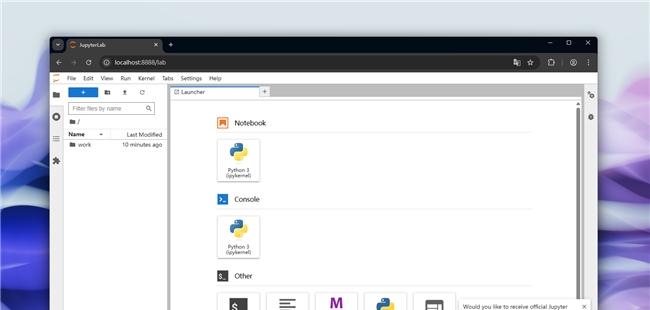
使用贝锐花生壳实现内网穿透,让异地也能远程访问Jupyter Notebook
不过,如果你不想在本地安装各种依赖环境,想让它在家里的电脑上长期运行,然后在公司、咖啡厅甚至外地出差时也能远程访问,就会遇到一些麻烦。比如,家用宽带没有公网 IP,上级路由器(光猫)没有管理权限,无法配置端口映射,从而导致无法实现远程访问。
这个时候,我们就可以结合贝锐花生壳内网穿透,打通远程访问,即使在没有公网 IP、不做端口映射的情况下,也能安全远程访问本地 Jupyter Notebook。
1. 前往贝锐官网下载贝锐花生壳客户端(支持 Windows、Linux、MacOS、Docker 以及各类 NAS),在 Jupyter Notebook 服务器上安装并登录账号。
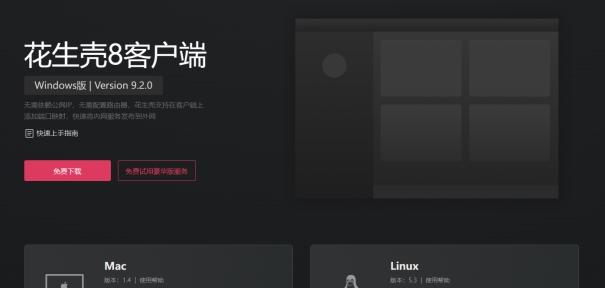
2. 在客户端中添加「HTTPS 映射」,内网主机地址填写本机局域网 IP,内网端口 8888。
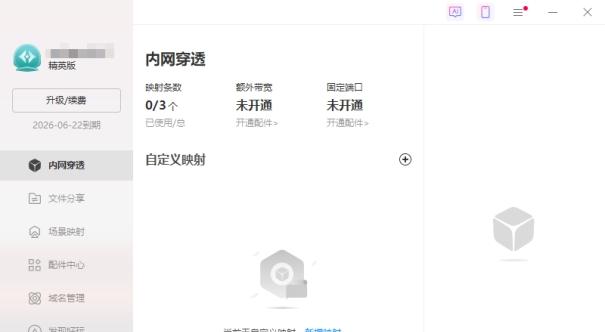
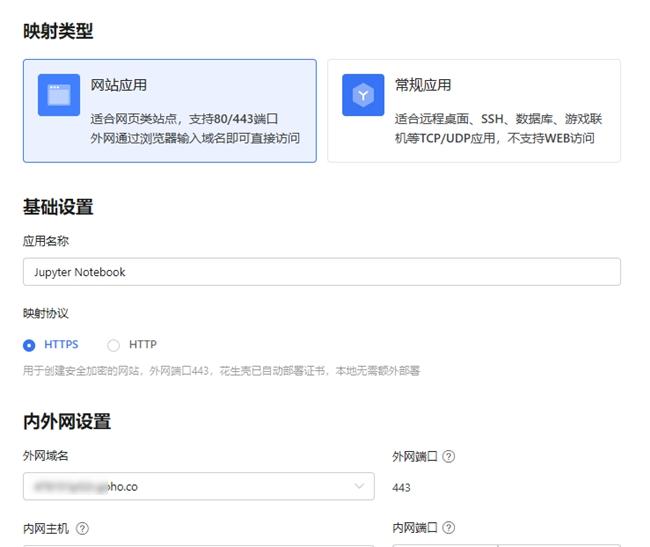
3. 保存后即可获得一个域名形式的远程访问地址,用手机、远程电脑输入该地址,就能随时随地访问 Jupyter Notebook。
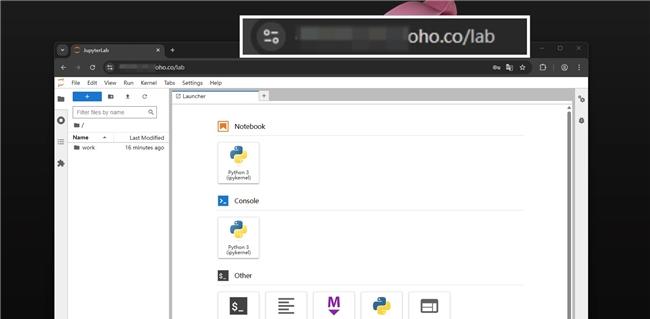
由于 Jupyter Notebook 常常存放核心算法代码、敏感业务数据、API 密钥等,因此建议搭配贝锐花生壳的安全功能,如:Web 访问口令验证,限制外部访问必须输入密码;访问来源限制,仅允许指定 IP、设备、浏览器连接。
同时,贝锐花生壳还有爆破防护功能,能够自动识别并拦截那些可能对映射服务构成威胁的高频访问请求。
总体来说,通过 Docker 一键部署搭配贝锐花生壳内网穿透,不仅能在几分钟内搭建好 Jupyter Notebook,还能轻松实现随时随地安全远程访问,无论是在家、在公司还是外出都能随时使用 Jupyter Notebook。
来源:互联网
标签: 贝锐花生壳
版权声明:本文内容由互联网用户自发贡献,该文观点仅代表作者本人。本站仅提供信息存储空间服务,不拥有所有权,不承担相关法律责任。如发现本站有涉嫌抄袭侵权/违法违规的内容, 请发送邮件至 3561739510@qq.com 举报,一经查实,本站将立刻删除。
相关文章
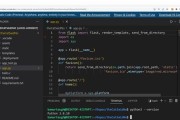
VSCodeServer(code-server)是将VisualStudioCode运行在远程服务器上的开源项目,你可以直接用浏览器访问...
2025-08-15 2 贝锐花生壳